LoiLo Game Recorder anmeldelse
Hvis du er en spiller og du vil finne en allsidig spillopptaker for å fange spillvideo. kan du vurdere LoiLo Game Recorder. Som en gratis skjermbeskytter gir den deg godt organisert og enkelt grensesnitt, høyoppløselig videoopptak og minimalt ytelsestap under spill. Denne artikkelen viser deg flere detaljer om LoiLo Game Recorder.

Del 1. LoiLo Game Recorder Review
Egenskaper:
De forskjellige funksjonene i LoiLo Game Recorder kan imøtekomme dine krav om å spille inn spill effektivt uten å påvirke spillopplevelsen.
1. Siden LoiLo Game Recorder støtter Motion-JPEG, kan du spille inn og lagre spillvideoen din i liten størrelse, men med høy kvalitet. Så du kan spare mer diskplass, men kvaliteten på videoen mister ikke. Du kan også spille inn full HD-video for å forbedre bildet av spillvideoen.
2. Referansetesten viser at LoiLo Game Recorder har et minimalt tap av ytelse når den tar opp spill av Final Fantasy 14. Testen av datamaskinen har Windows 7 32bit-system. Og maskinvaren til den datamaskinen er Core i7-860 og GeForce GT240 grafikkort. Minnet på datamaskinen er 4 GB. Selv om det er gammelt og lavt nivå, kan LoiLo Game Recorder fortsatt ha den beste ytelsen blant alle opptaksverktøyene som Bandicam og Fraps.
3. I motsetning til andre profesjonelle spillopptakere, har LoiLo Game Recorder et enkelt og tydelig grensesnitt som er vennlig for alle brukere å spille inn spill. Du kan velge spillet du vil spille inn og deretter klikke på den røde opptaksknappen. Fangsten begynner umiddelbart. Og det lar deg også justere parametere for video som oppløsninger, bildefrekvens, mappe og opptaksmodus.
Guide:
Last ned og start LoiLo Game Recorder. Før innspillingen kan du justere parametrene ved å klikke på utstyr ikonet på grensesnittet.
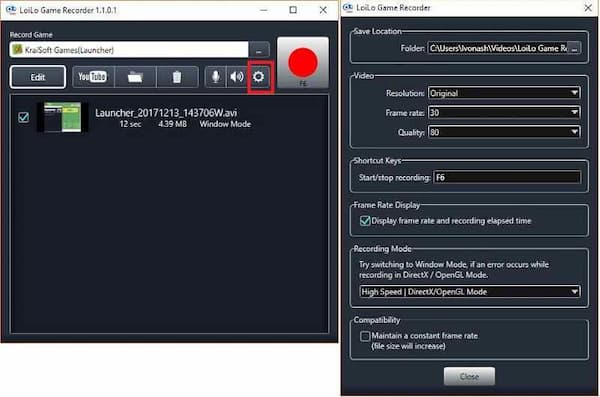
Du kan også stille inn lydkilde. Klikk på mikrofon ikonet for å legge til mikrofonlyd i videoen. Du kan også justere volumet på mikrofonen og spilllyden.
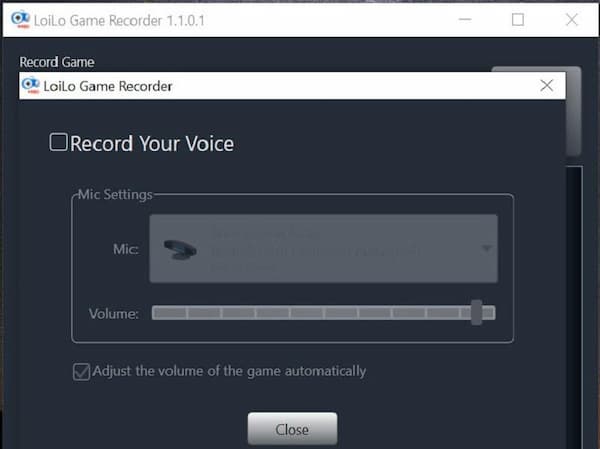
Du kan også velge andre vinduer som nettlesere på skrivebordet og registrere dem. Klikk på tre-dot ikonet og velg vinduet. Klikk deretter på Plukke ut knapp.
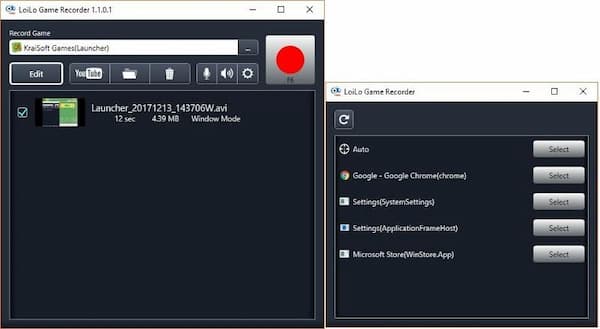
Etter det kan du starte spillet og klikke på den røde opptaksknappen for å starte opptaket. Hvis du vil avslutte opptaket, klikker du bare på Stop Recording alternativ
Pros:
- 1. Det er en gratis programvare for å laste ned og bruke alle hovedfunksjonene.
- 2. Ta opp spill i rimelig filstørrelse og tapskvalitet.
- 3. Ingen tidsbegrensning for opptak av spill.
- 4. Støtter flere lydkilder, inkludert spilllyd og mikrofonlyd.
- 5. Ingen vannmerke på innspilt spillvideo.
Cons:
- 1. Bare kompatibel med Windows 7 og 8.
- 2. Kan ikke registrere markørbevegelse under spillet.
- 3. Den kan bare sende ut en AVI-formatfil.
Del 2. LoiLo Game Recorder Alternative Game Recording Tool
Hvis du vil redigere den innspilte spillvideoen din og legge til undertekster til den, kan du ikke gjøre det med LoiLo Game Recorder. På dette tidspunktet trenger du et alternativt fangstverktøy for å dekke dine behov. Tipard Screen Capture er en kraftig spillopptaker du kan ta i betraktning.
- 1. Den lar deg trimme videoen din ved å angi startpunkt og sluttpunkt.
- 2. Legg til notater og undertekster under innspillingen eller etter innspillingen.
- 3. Støtt forskjellige utdataformater, inkludert MP4, MOV, AVI, WMV, etc.
- 4. Still inn fangsttiden for å kontrollere starten og slutten av opptakstiden.
- 5. Du kan fange musebevegelser under opptaket.
Trinn 1Velg en mappe for å lagre det innspilte spillet ditt i Produksjon menyen fra Preferanser grensesnitt. Klikk deretter på Videoopptaker knappen på hovedgrensesnittet.
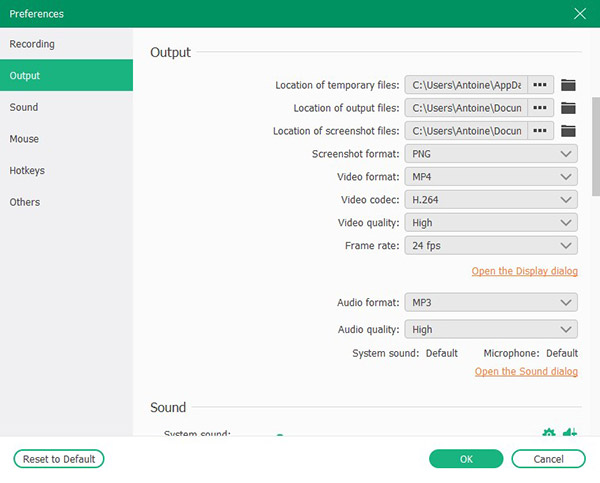
Trinn 2Du kan ta opp skjermen og webkameraet under spillet. Det er også tillatt å blande spilllyd og mikrofonlyd. Du kan slå på bryteren for systemlyd og mikrofon.

Trinn 3Klikk på den røde REC for å starte opptaket. Du kan justere størrelsen på skjermen ved å dra rammen. Deretter kan du bruke merkeverktøy for å legge til undertekster eller merker på spillet ditt.

Trinn 4Du kan stoppe opptaket ved å klikke på den røde firkanten. Deretter kan du forhåndsvise den innspilte spillingen og redigere den på grensesnittet. Du kan angi startpunktet og sluttpunktet for å trimme videoen. Deretter klikker du på Spar knapp.

Bortsett fra å være en spillopptaker, kan den også brukes som en anstendig lydopptaker for å hjelpe deg med å fange musikk på nettet med høy kvalitet.
Del 3. Vanlige spørsmål om LoiLo Game Recorder
1. Er LoiLo Game Recorder Safe?
Ja, det er det. Selv om det er gratis programvare, kan du laste den ned fra det offisielle nettstedet og bruke den uten å bekymre deg. Det er virusfritt.
2. Kan LoiLo Game Recorder redigere innspilt spillvideo?
Nei, det kan ikke. Du trenger et annet verktøy kalt LoiLoScope for å redigere, og du må betale for det verktøyet. Eller du kan prøve andre spillopptakere med redigeringsfunksjoner som Tipard Screen Capture.
3. Når jeg tar opp et spill med LoiLo Game Recorder, blir ytelsen dårligere. Hvordan fikser jeg det?
Du kan gå til Power alternativet i grensesnittet og angi High Performance. Du kan også endre oppløsningen og bildefrekvensen til lavere i Stille menyen.
konklusjonen
Å oppsummere, LoiLo Game Recorder er et ideelt valg for deg å fange spill, spesielt for folk som ønsker gratisprogramvare. Det enkle grensesnittet og grunnleggende funksjoner kan enkelt realisere spillopptaket. Hvis du trenger flere funksjoner som å redigere spillvideoen, kan du prøve Tipard Screen Capture som et alternativ. Det kan hjelpe deg ta opp noe spill på datamaskinen. Hvis du har spørsmål eller vil vite mer om LoiLo Game Recorder, kan du legge igjen kommentaren nedenfor.







